
- •1.1. Что такое программа и как она выглядит?
- •1.2. Комментарии
- •1.3. Зарезервированные слова и типы данных
- •1.4. Объявление переменных
- •1.5. Операции и выражения
- •1.6. Ввод и вывод
- •1.7. Переменные и константы
- •1.8 Логические операторы
- •1.9. Управляющие операторы
- •1.10. Операторы циклов
- •1.11. Операторы перехода
- •2. Функции
- •2.1. Передача параметров
- •2.2. Библиотечные функции
- •2.3. Локальные и глобальные переменные
- •Объявления функций
- •Время жизни и область видимости программных объектов
- •Int local_var; /* по умолчанию auto */
- •2.4. Перегрузка
- •3. Массивы
- •4. Структуры
- •Int numberPeriod; //число переодов начисления процентов
- •Int page; //Количество страниц
- •Void print(); /*Внимание, записывается только прототип функции */
- •Int yearBorn; //год рождения
- •Int yearBorn; //год рождения
- •4.1. Демонстрационные программы
- •Int done;/*переменная, которая информирует о конце списка файлов */
- •6. Объединения
- •Info;//Обявление переменной типа объединение
- •Info;//Обявление переменной типа объединение
- •7. Объектно-ориентированное программирование
- •7.1. Классы и объекты
- •Демонстрационные программы
- •Результат работы программы
- •7.2. Конструкторы и деструкторы
- •Конструктор копирования
- •7.5. Наследование
- •7.3. Создание объектов и обращение к членам объекта
- •8. Абстрактные типы данных
- •9. Пространство имен
- •Void greeting();/*это пространство имен содержит функцию с тем же именем*/
- •Void big_greeting(); /*эта функция не попадает ни в одно из созданных подпространств,т.Е. Принадлежит пространству имен std */
- •//Определение функций
- •Void big_greeting() /* определение данной функции не принадлежит ни одному из созданных пространств имен, следовательно дальнейший код помещается в глобальное пространство имен */
- •10. Строки
- •4.3 Демонстрационные программы
- •4.10. Класс string
- •Класс AnsiString
- •Класс AnsiString
- •Класс Set
- •4.9. Перегрузка операторов
- •Использование "умных" указателей
- •4.8. Полиморфизм
- •Главное меню — компонент MainMenu
- •Диалоги
- •Файлы и потоки
- •Ввод-вывод в файл
- •Ifstream inStream; //Объявление входного потока
- •InStream.Open("character.Dat"); /*присоединение файла к входному потоку */
- •InStream.Close(); //закрытие входного потока
- •If(!out){ //при неудачной попытке
- •If(in.Fail()){ //поток не создан, то сообщение и выход
- •Управление потоком ввода-вывода
- •5.2. Ввод имен файлов
- •5.3. Манипуляторы
- •5. Указатели
- •5.1.Типы указателей и операции с указателями
- •Адресная арифметика
- •Сравнение указателей
- •Преобразование типа указателя
- •Указатель void
- •5.2. Динамические массивы
- •Int array[10]; //объявляется массив с именем array
- •Int a[10]; //объявляется массив с именем a
- •Int *array1; //указатель типа int с именем array1
- •Int *array[5];/*массив с именем array, его элементы указатели*/
- •Int (*point)[4][5]; /*объявление указателя на двумерный массив без имени */
- •Использование указателей в функциях и указатели на функции
- •Указатель классов
- •Шаблоны
- •Шаблоны функций
- •Void Swap (t& X, t& y) /* к моменту обращения тип т будет известен и заменен, например, на int */
- •Void sort(t array[], int maxIndex){ /*передали массив и его размер */
- •6.2. Шаблоны классов
- •6.3 Демонстрационные программы
- •7.1 Обработка исключений
- •Исключения и их стандартная обработка
- •Базовый класс исключений vcl Exception
- •Упражнения
- •Обработка исключительных ситуаций, возбуждаемых оператором new
- •Исходные файлы и объявление переменных
- •Связаные списки
- •Void newHead( //прототип функции создающей узел
- •Void newHead(//прототип функции создания узла
- •Поиск в связанных списках
- •Void newHead(PtrNode& head, //адрес головного узла
- •Директивы препроцессора.
- •Структура файла проекта
- •Структура make-файла
- •Структура модуля
- •Структура h-файла
- •Файл формы
- •Особенности программирования под Windows.
- •Функция WinMain
- •Создание проекта Win32Application.
- •Библиотека mfc.
- •Создаем код
- •Шпаргалка
- •Структура файла проекта
- •Структура make-файла
- •Структура модуля
- •Структура h-файла
- •Файл формы
- •Файл проекта
- •Введение
- •Свойства компонентов
- •События
- •Менеджер проектов
- •Пример: создание простейшего приложения
- •Графика Внедрение картинок
- •Редактор изображений
- •Классы для хранения графических объектов.
- •If (SelectDirectory( //Компонент библиотеки
- •Методы создания собственной графики. Рисование по пикселам
- •Int px, py; //координаты пикселей
- •Рисование с помощью пера
- •Int px, py; //координаты пикселей
- •Рисование кистью
- •Мультимедиа и анимация Общие сведения о звуковых и видеофайлах
- •Способы воспроизведения звуков
- •Создание мультфильма
- •Воспроизведение немых видео клипов — компонент Animate
- •Проигрыватель MediaPlayer
- •Процессы, потоки, распределенные приложения
- •If include "uOverlayl.H" // включение головного файла приложения
- •Функция CreateProcess
- •490 _ Глава 7
- •7.8.4 Элементы ActiveX
- •492 Глава 7
- •494 Глава 7
- •7.9 Компоненты-серверы сом
- •496 Глава 7
- •7.9.2 Свойства и методы сервера Word
- •500 Глава 7
- •Заключение
- •Что такое ansi?
- •Почему вместо русских букв в консольном приложении выводится мусор? Автор: Алексей Кирюшкин Версия текста: 1.0
- •Раздел I.2Выход 1
- •Раздел I.3Выход 2
- •Раздел I.4Выход 3
- •Раздел I.5Выход 4
- •(A)Потоки
- •(C)Ввод-вывод файлов
- •Выбор компонентов для групповых операций
- •Установка разделяемых свойств компонентов
- •Изменение размера компонентов
- •Выравнивание компонентов
- •Пример: Создание текстового редактора Проектирование формы приложения
- •Создание обработчиков событий
- •Создание меню
Мультимедиа и анимация Общие сведения о звуковых и видеофайлах
Существует множество форматов звуковых и видео файлов. Builder работает только с некоторыми их них.
Наиболее простым звуковым файлом является файл формата .wav. В нем записывается информация о спектре сигнала.
Файл типа .midi хранит информацию о виде музыкальных инструментов на которых исполняются определенные ноты и о длительности их звучания. Говоря иначе, это партитура музыкального произведения в цифровой форме.
Для хранения изображения в системе windows используются файлы с расширением .avi и .mpeg. Такого рода файлы так же подднрживают звук, что позволяет синронно воспроизводить изображение и звук.
Видеофайл хранит информацию о каждом кадре, подобно видеопленке, используемой в кино. Если теперь каждый кадр выодит на экран в течение 1/25 секунды, то для человека создается иллюзия неприрывного движения изображения. Если каждый кадр хранить в виде битовой матрицы, то потребуется занять весь жесткий диск для того, чтобы хранить видеофильм работающий в течение нескольких десятков секунд. Для решения задачи хранения видеофайлов используются принципы сжатия информации. Следует сказать, что любое сжатие означает потерю информации, т.е. ухудшение качества изображения. Это может сказаться на снижении четкости при тех же размерах изображения, уменьшении количества цветов и т.д. Поэтому для хранения видеоинформации обычно используется другой принцип, основанный на хранении только изменившейся части кадра.
Способы воспроизведения звуков
Простейшим способом оживить свою программу является использование стандартного сигнала применяемого системой Windows. Конечно, компьютер должен при этом быть оснащен звуковой картой (специальной электронной платой), соответствующим драйвером (программой, преобразующей цифровой код в непрерывное напряжение) и динамиком. Если все это у вас есть, то создайте форму, разместите на ней кнопку, в обработчтке событий которой напишите вызов одной функции:
Beep();
Запустите приложение и послушайте типовой звук системы. Типовой звук можно изменить, для этого нужно воспользоваться панелью управления, точнее пиктограммой»Звуки и устройства».
Установка звукового
сигнала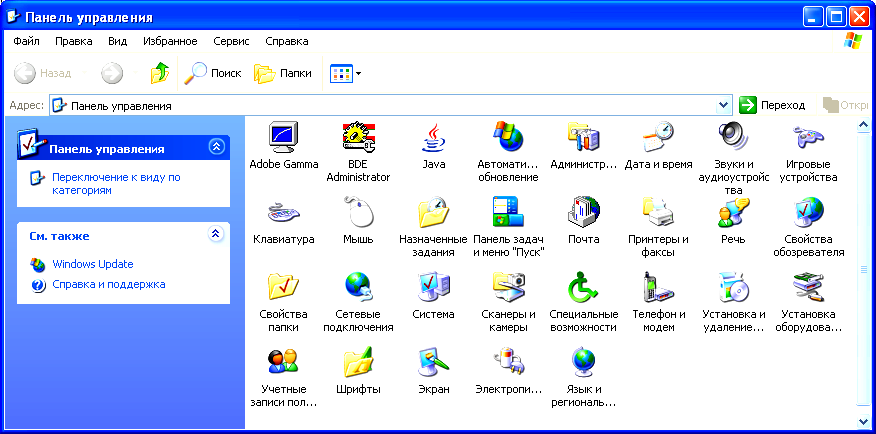

В операционной системе Windows используется функция формата bool MessageBeep(int uType). Достоинство Builder состоит именно в том, что он позволяет использовать все функции операционной системы. Если теперь в ранее созданной форме вместо функции Beep() вызвать MessageBeep(uType), то меняя значение аргумента функции можно прослушать разные звуки. Аргумент uType может принимать всего пять значений:
-
№п/п
Значение
Имя звука
1
MB_ICONASTERISK
SystemAsterisk - звездочка
2
MB_ICONEXCLAMATION
SystemExclamation - восклицание
3
MB_ICONHAND
SystemHand – критическая ошибка
4
MB_ICONQUESTION
SystemQuestion - вопрос
5
MB_OK
SystemDefault – стандартный звук
Можно разместить пять кнопок на форме, и прослушать пять разных звуков, хотя некоторые звуки при установке системы могли быть не определены. В таком случае звука не будет.
При успешном выполнении функция MessageBeep возвращает ненулевое значение, при аварийном завершении возвражается ноль.
Для того, чтобы прослушать, так называемые, волновые файлы используется функция PlaySaund. Это тоже фанкция API Windows. Функция описана в модуле mmsystem, поэтому для использования функции нужно подключить директиву:
#include<mmsystem.h>
Функция mmsystem имеет следующий формат:
bool PlaySound(char *pszSound, HINST hmod, int fdwSound);
Параметр pszSound – это строка с нулевым символом в конце. Определяет воспроизводимый звук.
Параметр hmod говорит, где хранится звук, если он не равен нулю, то он является звуком из ресурсов windows, если он хранится в ином месте, то hmod равен нулю.
Параметр fdwSound представляет собой один или несколько флагов, которые определяют режим воспроизведения и тип источника звука. В таблице приведены только некоторые из них
SND_ASYNC |
Звук воспроизводится асинхронно, т.е. функция PlaySound передает управление следующему оператору немедленно после начала воспроизведения. Чтобы прекратить асинхронное воспроизведение волнового файла, надо вызвать PlaySound с параметром pszSound, равным 0. |
SND_LOOP |
Воспроизведение звука постоянно повторяется, пока не вызовется PlaySound с параметром pszSound, равным 0. Одновременно надо установить флаг SND_ASYNC асинхронного воспроизведения звука. |
SND_NOSTOP |
Если заданный звук не может быть воспроизведен, поскольку ресурсы, необходимые для воспроизведения, заняты воспроизведением другого звука, функция PlaySound немедленно вернет false, не воспроизводя заданного звука. Если данный, флаг не указан, функция PlaySound пытается остановить воспроизведение другого звука, чтобы устройство могло быть использовано для воспроизведения нового звука. |
SND_NOWAIT |
Если драйвер занят, функция сразу вернется без воспроизведения заданного звука. |
SND_PURGE |
Останавливается воспроизведение любых звуков, вызванных в данной задаче. Если pszSound не 0, останавливаются все экземпляры указанного звука. Если pszSound равен 0, то останавливаются все звуки, связанные с данной задачей |
SND_SYNC |
Синхронное воспроизведение звука события. Функция PlaySound возвращается только после окончания воспроизведения. |
Флаги могут комбинироваться операцией or.
Функция PlaySound ищет звуковой файл в следующих каталогах: текущем, каталоге Windows, системном каталоге Windows, каталогах перечисленных в переменных среды, в списке каталогов предоставляемых сетью. Если указанный звук не найден, функция PlaySound воспроизводит системный звук по умолчанию.
Если теперь в обработчик события кнопки включить оператор:
PlaySound("C:\\Windows\\Media\\ringin.wav",0,SND_ASYNC);
Параметр pszSound можно определить через компонент OpenDialog. Для этого на форму следует поместить компонент OpenDialog с вкладки Dialogs, а в обработчтк событий кнопки следует записать оператор:
if(OpenDialog1->Execute()) PlaySound(OpenDialog1->FileName.c_str(),
0,SND_ASYNC);
Нажатие кнопки приведет к открытию окна
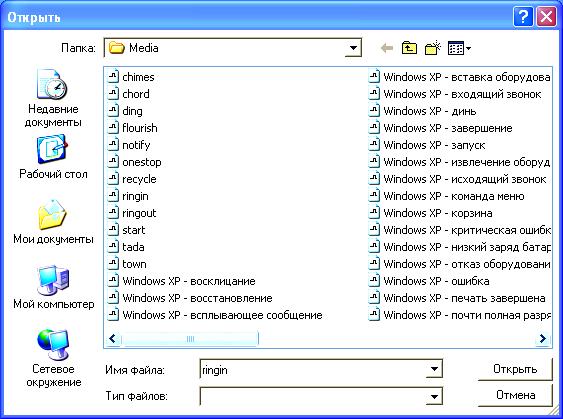
Это окно позволяет найти звуковой файл и проиграть его.
Небольшое изменение оператора на
if(OpenDialog1->Execute()) PlaySound(OpenDialog1-FileName.c_str(),
0,SND_ASYNC | SND_LOOP);
позволяет многократно прослушивать звук. Для того, чтобы остановить звучание, нужно ввсести еще одну кнопку и вобработчике OnClick записать
PlaySound(0,0,SND_PURGE);
Некоторые версии Windows не прекращают воспроизводить звук даже после закрытия формы. Поэтому в обработчик события формы OnClose или OnCloseQuery нужно установить
PlaySound(0,0,SND_PURGE);
Выполнение функции PlaySound можно сделать синхронным, т.е. функция не передаст управление следующему оператору пока воспроизводится звук. Для этого следует изменить последний параметр функции:
PlaySound("C:\\Windows\\Media\\ringin.wav",0,SND_SYNC);
До конца звучаея выполнение дальнейшей программы будет блокировано, хотя все действия (нажатие кнопок формы и клавиатуры) запишутся в очередь и после окончания звучания они будут воспроизведены.
Если теперь попробовать с помощью функции PlaySound воспроизвести какой-нибудь звуковой файл не входящий в систему и в иные названные ранее папки, то ничего не получится. Для воспроизведения таких файлов служит универсальный проигрыватель MediaPlayer. Проигрыватель может воспроизводить как звуковые так и видеофайлы, поэтому мы рассмотрим работу с ним позднее, а сейчас перейдем к вопросу воспроизведения изображения.
